você está olhando para fazer um site? Começar um site pode ser um pensamento aterrador especialmente quando você não é techy. Não te preocupes, não estás sozinho. Tendo ajudado mais de 400.000 pessoas a fazer um site com WordPress, decidimos criar o guia passo a passo mais abrangente sobre como fazer um site sem aprender a codificar.
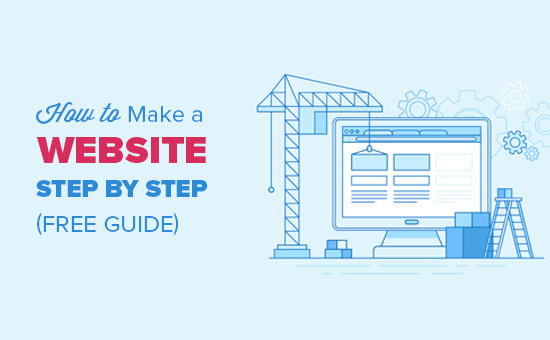
Este guia é útil para utilizadores de todas as idades e níveis de competências., No entanto, se você precisar de ajuda, então você pode entrar em contato com nossa equipe de especialistas para ajudá-lo a configurar o seu site de forma gratuita.
→ Clique aqui para obter a configuração do seu site WordPress gratuito! ←
Se você quiser fazê-lo por si mesmo, então, por favor, continue a seguir o nosso guia passo a passo sobre como fazer um site.
Aqui está uma visão geral do início ao fim de todos os passos que iremos percorrer neste guia.,
- Como encontrar e registrar um nome de domínio para livre
- como Escolher a melhor hospedagem de web
- Como instalar o WordPress
- a Instalação de um modelo para alterar o design do seu website
- Criação de páginas no WordPress
- Personalizar o WordPress com complementos e extensões
- Recursos para aprender WordPress e obter suporte
- Levando adiante, a construção de sites com mais recursos
Antes de iniciar a criação de um site, vamos cobrir algumas das perguntas mais freqüentes que recebemos.
o que eu preciso para construir um site?,
você vai precisar das seguintes três coisas para iniciar o seu site WordPress.
- um nome de domínio – Este é o nome do seu site, tais como google.com hospedagem WordPress-este é o lugar onde os arquivos do seu site são armazenados.45 minutos de toda a sua atenção.
quanto custa um site WordPress?
a resposta a esta pergunta realmente depende do tipo de site que você está tentando construir. Nós escrevemos um guia de palavras 2000 explicando quanto custa realmente construir um site.,
um site de negócios típico pode custar tão baixo quanto $100 por ano e pode chegar a $30.000 por ano.
recomendamos que todos os nossos utilizadores comecem pequenos e depois adicionem mais funcionalidades ao seu site à medida que a sua empresa cresce. Desta forma, você vai economizar dinheiro e minimizar as perdas potenciais e evitar gastos excessivos.
neste guia, Vamos mostrar-lhe como construir um site por menos de 100 dólares.
também lhe mostraremos como levá-lo mais longe, adicionando-lhe mais recursos no futuro.
Qual é a melhor plataforma do site?,
Existem muitos construtores de sites disponíveis que irão ajudá-lo a configurar um site. Recomendamos o uso de WordPress auto-hospedado como a sua plataforma do site.
WordPress é a plataforma de site mais popular do mundo. Ele fornece cerca de 28% de todos os sites na internet.
WordPress é gratuito e vem com milhares de projetos de sites e extensões. É extremamente flexível e trabalha com quase todas as ferramentas e serviços de terceiros disponíveis para os proprietários do site.
usamos WordPress para construir todos os nossos sites, incluindo este, WPBeginner.,
como aproveitar ao máximo isto para criar um tutorial do website?
Este é um tutorial passo a passo sobre como fazer um site. Dividimo-lo em passos diferentes, e vamos guiá-lo através de tudo, do início ao fim. Basta seguir as instruções, e você terá um site de aparência muito profissional no final.
Nós também o direcionaremos na direção certa para levar seu site para o próximo nível com base em suas necessidades.divirta-se a criar o seu site.lembre-se, se precisar de ajuda, pode contactar-nos e configuraremos o seu site gratuitamente.,vamos começar.
como criar um Tutorial de vídeo da página web
Se não gosta do vídeo ou não precisa de mais instruções, então continue a ler.
Passo 1. Setup
um dos erros mais comuns que iniciantes fazem é escolher a plataforma web errada. Felizmente, está aqui para não cometer esse erro.
para a maioria dos utilizadores, um auto-hospedado WordPress.org o site é a solução perfeita., Ele vem com milhares de projetos e addon que permitem que você crie qualquer tipo de site que você possa pensar. Para mais sobre este tópico, por favor, veja o nosso guia sobre por que você deve usar WordPress.
WordPress é gratuito para qualquer pessoa para baixar e usar para construir qualquer tipo de site sem quaisquer restrições.se o WordPress é gratuito, então de onde vem o custo?
WordPress é gratuito porque você terá que organizar o seu próprio nome de domínio e hospedagem, que custa dinheiro. Para mais sobre este tópico, veja o nosso artigo Por que é WordPress livre?.
um nome de domínio é o endereço do seu site na internet., Isto é o que seus usuários irão digitar em seus navegadores para chegar ao seu site (por exemplo, wpbeginner.com ou google.com).
em seguida, você vai precisar de hospedagem do site. Todos os sites na internet precisam de hospedagem. Esta será a casa do seu site na internet.
um nome de domínio normalmente custa $ 14.99 / ano e os custos de hospedagem começam de $ 7.99 / mês.
isto é muito para a maioria das pessoas que estão apenas começando.
felizmente, Bluehost, concordou em oferecer aos nossos usuários um nome de domínio gratuito e mais de 60% de desconto em hospedagem web.,
→ Clique aqui para reivindicar esta oferta exclusiva Bluehost offer
Bluehost é uma das maiores empresas de hospedagem do mundo. Eles também são um Parceiro Oficial WordPress recomendado de hospedagem.
eles estão trabalhando com o WordPress desde 2005, e estão comprometidos em devolver à comunidade. É por isso que eles nos prometeram que se você não puder configurar seu site seguindo este tutorial, então nossa equipe de especialistas irá completar o processo para você sem qualquer custo. Eles vão compensar-nos, para que não tenhas de o fazer. Sinta-se livre para entrar em contato conosco para ajuda de configuração do site gratuito.,nota: na WPBeginner, acreditamos na transparência. Se você comprar hospedagem usando o nosso link de referência, então teremos uma pequena comissão sem custo adicional para você. Na verdade, você terá desconto em hospedagem + um nome de domínio gratuito. Nós obteríamos esta comissão para recomendar qualquer empresa de hospedagem WordPress, mas nós só recomendamos produtos que usamos pessoalmente e acreditamos que irá adicionar valor aos nossos leitores.
vamos em frente e comprar domain name and hosting.
primeiro, você vai precisar ir para o site Bluehost em uma nova janela de navegador e clicar no botão verde ‘começar agora’.,
Isto irá levá-lo a uma página de preços onde terá de escolher um plano de preços para o seu site. Planos básicos e mais são as escolhas mais populares entre nossos usuários.
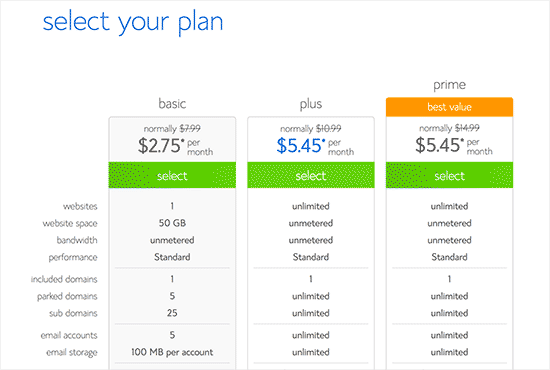
terá de carregar em Seleccionar para escolher o plano de que gosta e continuar até ao próximo passo.
no ecrã seguinte, ser-lhe-á pedido para seleccionar um novo nome de domínio.
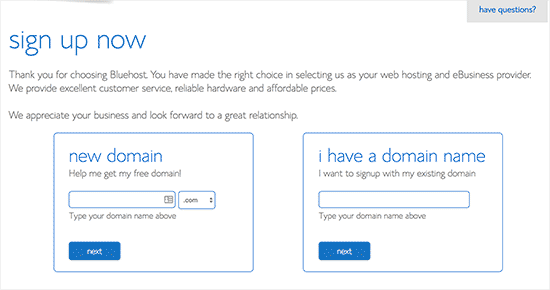
idealmente você deve ficar com o nome de domínio a. com ., Certifique-se de que está relacionado com o seu negócio, fácil de pronunciar e soletrar, e fácil de lembrar.
precisa de Ajuda para escolher um nome de domínio para o seu site? Veja estas dicas e Ferramentas sobre como escolher o melhor nome de domínio.
Depois de escolher o seu nome de domínio, carregue no botão Seguinte para continuar.
Agora você será solicitado a fornecer suas informações de conta, tais como nome, endereço, e-mail, etc.
nesta tela, você também vai ver extras opcionais que você pode comprar. Geralmente não recomendamos a compra destes extras. Você sempre pode adicioná-los mais tarde, se você decidir que você precisa deles.,
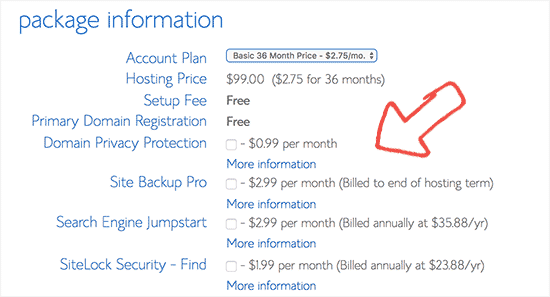
em seguida, você vai adicionar a sua informação de pagamento para terminar a compra.
Após completar sua compra, você receberá um e-mail com detalhes sobre como fazer login para o seu painel de controle de hospedagem web (cPanel).
Este é o painel de hospedagem onde você gerencia tudo como obter suporte, configurar e-mails, etc. Mais importante, é aqui que você vai instalar WordPress.
Passo 2. Instale WordPress
você vai encontrar toneladas de ícones para fazer coisas diferentes em seu painel de contas de hospedagem (cPanel)., Você nunca precisará usar 95% deles, então você pode ignorá-los com segurança.
role para baixo para a seção do site em cPanel e, em seguida, clique no ícone WordPress.

irá agora ver o ecrã de Instalação Rápida Bluehost Marketplace para o WordPress. Clique no botão’ Começar ‘ para continuar.
na próxima tela, você será convidado a selecionar o nome de domínio onde você deseja instalar o WordPress. Escolha o seu domínio a partir do campo de largada e, em seguida, clique em Seguinte.,
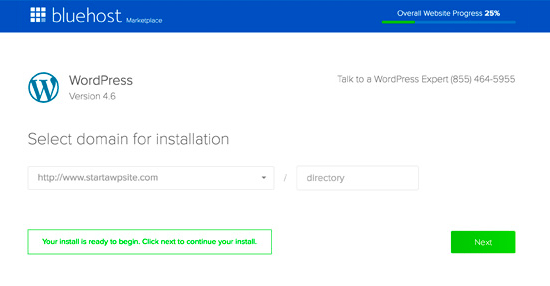
Não se preocupe, você pode alterá-los mais tarde em Configurações WordPress, Se você precisar.
também terá de verificar todas as opções no ecrã e depois carregar no botão ‘Instalar’ para continuar.
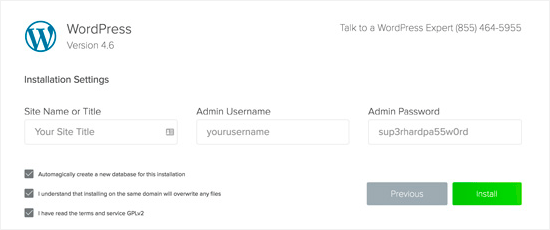
instalação rápida irá agora começar a instalar o WordPress no seu site. Enquanto isso, ele irá mostrar – lhe alguns modelos do site que você pode instalar em seu site.,
Você não precisa fazer isso agora, porque vamos mostrar – lhe como encontrar e instalar modelo WordPress gratuito em seu site mais tarde neste guia.
Uma vez terminada a instalação, você verá uma mensagem de sucesso no cabeçalho superior.
Agora você precisa clicar no link ‘instalação completa’, e ele irá levá-lo para o ecrã com o seu URL de login WordPress e senha.
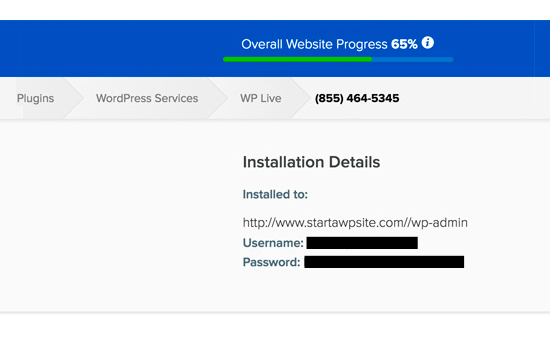
Parabéns! Você criou o seu primeiro site WordPress.
Agora você pode ir para a página de login WordPress., O seu URL de autenticação será parecido com o seguinte:
pode autenticar-se no seu site WordPress usando o nome de utilizador e a senha que introduziu anteriormente.
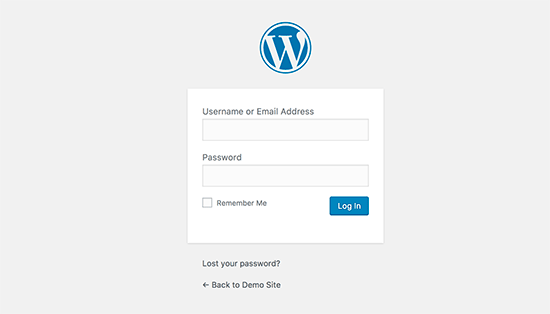
não foi assim tão fácil?
Agora vamos avançar para o próximo passo e escolher um projeto para o seu site.
Passo 3. Selecione o seu tema
a aparência visual do seu site WordPress é controlada por um tema WordPress.
temas WordPress são modelos profissionalmente projetados que você pode instalar em seu site para mudar a sua aparência.por padrão, cada site WordPress vem com um tema básico., Se você visitar o seu site, então ele será algo parecido com isto:
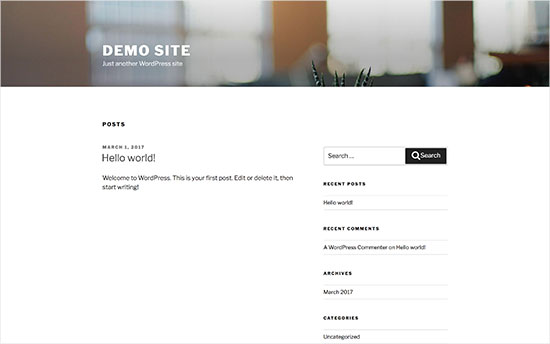
isto não é muito atraente para a maioria dos usuários.
mas não se preocupe, há milhares de temas WordPress gratuitos e pagos que você pode instalar em seu site.
Você pode mudar o seu tema a partir do painel de bordo WordPress admin. Visite a página temática aparência ” e, em seguida, clique no botão ‘Adicionar Novo’.
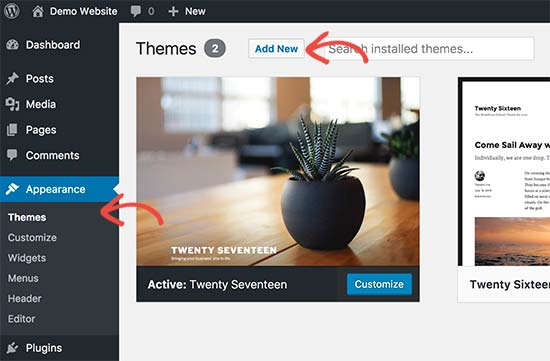
na próxima tela, você será capaz de pesquisar a partir de 4.492 temas WordPress livres que estão disponíveis no oficial WordPress.org directório de temas., Você pode classificá-los por popular, mais recente, destaque, bem como outros filtros de recursos (I. E. indústria, layout, etc).
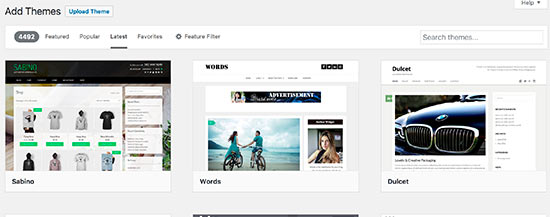
necessita de Ajuda para escolher um tema? Confira a nossa lista destes impressionantes temas de negócios WordPress grátis.
Você também pode querer dar uma olhada no nosso guia sobre como selecionar o tema WordPress perfeito para o seu site.
para o bem deste guia, vamos usar Bento. É um popular tema WordPress Livre Multi-propósito com opções de design flexíveis para todos os tipos de sites.,
Se souber o nome do tema livre que deseja instalar, então poderá procurá-lo, indicando o seu nome no campo de pesquisa.
WordPress irá mostrar-lhe o tema em resultados de pesquisa. Você terá que levar o mouse para o tema e, em seguida, clique no botão Instalar.
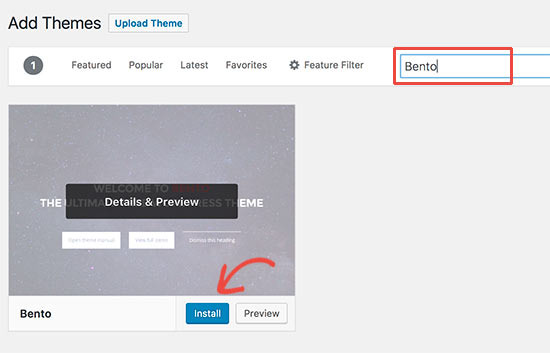
Uma vez instalado o seu tema, poderá personalizá-lo se carregar na ligação personalizada sob o menu Aparência.
Isto irá lançar o personalizador de temas onde poderá alterar a sua configuração de temas com uma antevisão ao vivo da sua página web.,
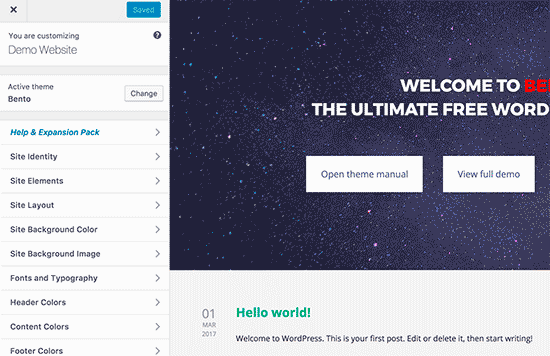
não precisa de finalizar todas as configurações do tema imediatamente. Você será capaz de personalizá-lo muito melhor, uma vez que você tem algum conteúdo em seu site.
vamos ver como adicionar conteúdo ao seu site WordPress.
Passo 4. Adicione conteúdo ao seu Site
WordPress vem com dois tipos de conteúdo padrão chamados posts e páginas. Posts são parte de um blog e aparecem em ordem reversa-cronológica (itens mais recentes exibidos em primeiro lugar).,
Por outro lado, as páginas destinam-se a ser um conteúdo estático do tipo “one-off”, como a sua página Sobre, página de contato, Política de Privacidade, etc.
Por padrão, o WordPress mostra suas postagens no blog na primeira página do seu site. Você pode mudar isso, e fazer o WordPress mostrar qualquer página como a primeira página do seu site (vamos mostrar-lhe como fazer isso mais tarde neste guia).
pode criar uma página separada para o seu blog ou secção de notícias. Na verdade, você pode criar um site sem qualquer seção de blog em tudo.tendo dito isso, vamos adicionar algum conteúdo ao seu site.,
Você vai começar por adicionar algumas páginas ao seu site WordPress. Não se preocupe se você não tiver conteúdo suficiente para estas páginas no momento. Você sempre pode editá-los e atualizá-los.
Head over to Pages ” Add New page in WordPress admin area. Isto irá levá-lo para o ecrã do editor de páginas, que irá parecer semelhante a este, dependendo do seu tema:
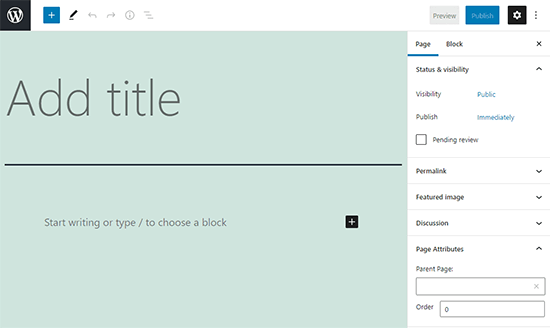
primeiro terá de fornecer um título para a sua página, vamos chamar a esta página ‘Home’.
Depois disso você pode adicionar conteúdo no editor de texto abaixo. Você pode adicionar texto, links, imagens, vídeos embutidos, áudio, etc.,
Depois de adicionar conteúdo à sua página, você pode clicar no botão Publicar para torná-lo ao vivo em seu site.
Você pode repetir o processo adicionando mais páginas para diferentes seções de seu site. Por exemplo, uma página sobre, contate-nos, e uma página do blog para exibir posts do blog.
Agora vamos adicionar algumas postagens no blog também.
Head over to Posts ” Add New in your WordPress admin area, where you will see a screen much like you saw earlier when adding pages.
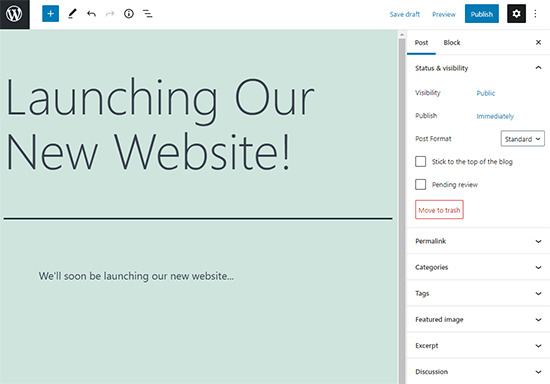
pode adicionar um título de publicação e, em seguida, adicionar conteúdo no editor de post visual., Você também vai notar algumas opções extras na barra lateral, como formatos de post, categorias e tags.
pode clicar no botão Gravar para guardar o seu post como um rascunho ou clicar no botão Publicar para o tornar visível no seu site.
para instruções mais detalhadas sobre como utilizar todas estas opções em telas de edição de post e página, por favor veja o nosso guia sobre como adicionar um novo post no WordPress.
Passo 5. Personalizar e ajustar o seu site
Agora que você criou algum conteúdo em seu site, você será capaz de personalizar e colocar tudo em uma forma agradável apresentável em seu site.,vamos começar por configurar uma primeira página estática.
configurar uma primeira página estática
é necessário visitar a Página de leitura da configuração na sua área de administração do WordPress. Sob a opção ‘front page displays’, carregue na primeira página estática e depois seleccione ‘Pages’ que criou anteriormente para as suas páginas de home e blog.
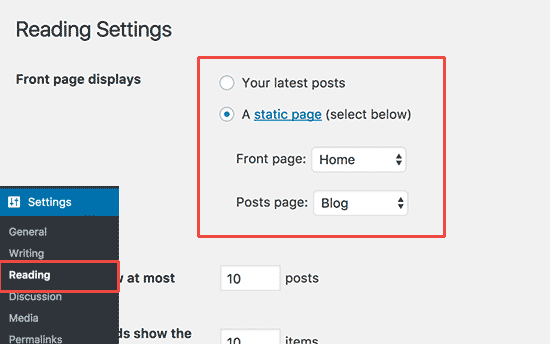
não se esqueça de carregar no botão ‘Gravar as alterações’ no fundo da página para guardar as suas alterações.
O WordPress irá agora usar a página intitulada ‘Home’ como a primeira página do seu site e a Página ‘Blog’ para mostrar as suas publicações no blog.,
mude o título do Site e o slogan
durante a instalação você pode escolher o título do seu site. WordPress adiciona automaticamente uma linha de tag para o seu título do site que diz “apenas outro site WordPress”.
pode alterar o Título e a marca do seu site a qualquer momento, visitando a página Geral da configuração.
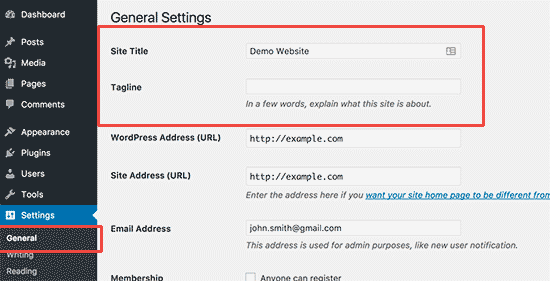
o título do seu site será o nome do seu site como WPBeginner. A linha de tag é geralmente uma única linha que descreve o seu site. Você também pode deixar o campo de linha de tag em branco, se quiser.,
não se esqueça de carregar no botão Gravar as alterações para guardar a sua configuração.
configure a configuração dos comentários
WordPress vem com um sistema de comentários embutido, permitindo que seus usuários deixem comentários em suas mensagens. Isto é ótimo para o envolvimento do usuário, mas é alvo de spammers também.
para lidar com isso, você precisa permitir a moderação de comentários em seu site.
visita configuração “debate página e desloque para’ antes de um comentário aparecer ‘ secção. Assinale a opção ao lado do ‘Comment must be manually approved’.,
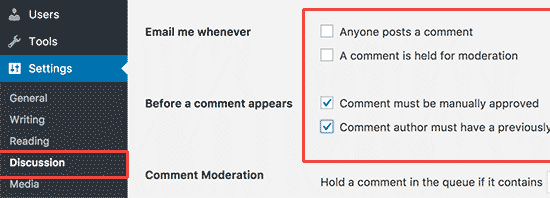
não se esqueça de carregar no botão Gravar as alterações para guardar a sua configuração.
crie Menus de navegação
os menus de navegação permitem aos seus utilizadores navegar em diferentes páginas ou secções do seu website. WordPress vem com um poderoso sistema de menu de navegação, e seu tema WordPress utiliza este sistema para exibir menus.
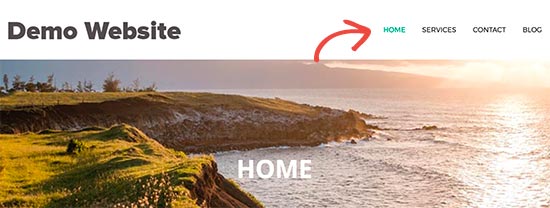
vamos adicionar um menu de navegação ao seu site.
primeiro, você precisa visitar aparência ” Menus página. Indique um nome para o seu menu de navegação e carregue no botão Criar.,
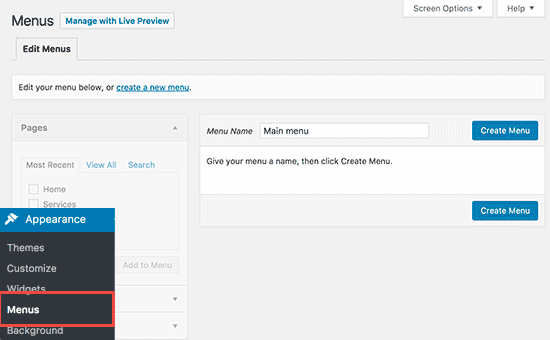
WordPress irá agora criar o seu menu de navegação. Mas estará vazia de momento.a seguir, terá de seleccionar as páginas que deseja mostrar no seu menu e depois carregar no botão Adicionar ao menu.
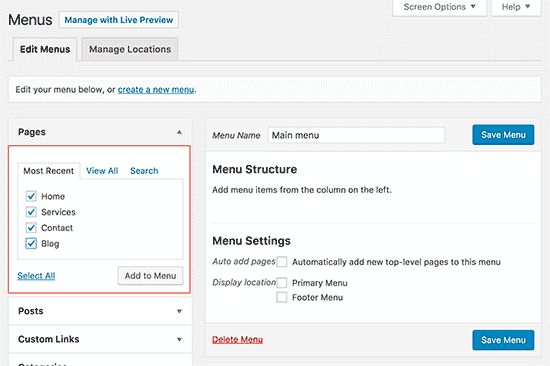
irá reparar nas suas páginas seleccionadas a preencher a área vazia do seu menu de navegação. Você pode movê-los para cima e para baixo para reorganizar a sua posição no menu.
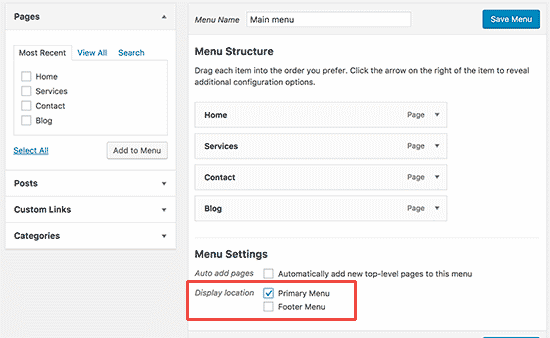
Agora você precisa selecionar um local de exibição. Estes locais são definidos pelo seu tema WordPress., Normalmente, a maioria dos temas WordPress têm um menu primário que aparece no topo.finalmente, carregue no botão Gravar o menu para guardar o seu menu de navegação.
pode agora visitar o seu site para ver o menu em acção.
para instruções mais detalhadas, consulte o nosso guia de Iniciantes sobre como adicionar menu de navegação no WordPress.Passo 6. Instalar Plugins
WordPress Plugins são como aplicativos para o seu site WordPress. Eles permitem que você adicione recursos ao seu site WordPress. Pensar formulário de contato, galerias de fotos, etc.
existem atualmente mais de 49.000 plugins livres disponíveis para WordPress., Há também plugins pagos vendidos por sites de terceiros e desenvolvedores.
com tantos ‘plugins’, como é que você encontra os ‘plugins’ a instalar? Nós temos você coberto lá também, Veja o nosso guia sobre como escolher o melhor plugin WordPress.
Aqui está a nossa lista de plugins essenciais que você deve instalar no seu site imediatamente. Todos eles são livres.
características
- WPForms Lite – permite adicionar um formulário de contacto ao seu site WordPress.,
- Envira Gallery Lite-adicione belas galerias de imagens ao seu site WordPress
- MonsterInsights – Conecte o seu site com o Google Analytics e veja como os visitantes encontram e usam o seu site, para que você possa mantê-los voltando.
- SeedProd-Create custom designs layouts with drag drop page landing builder by seedprod.,
Otimização de sites
- All in One SEO – Melhorar o WordPress SEO e obter mais tráfego do Google
- o WP Super Cache – Melhora a velocidade do website servindo páginas em cache
- PushEngage – Ajuda a aumentar o tráfego do web site, permitindo que você se conectar com os visitantes depois que eles saem do seu site. As notificações Push são a fonte de tráfego top 5 para WPBeginner.
Segurança
- Updraft Plus – Criar automaticamente cópias de segurança agendadas do seu site
- Sucuri – Site de auditoria de segurança e scanner de malware
Necessita de ajuda para instalar plugins?, Veja o nosso guia passo a passo sobre como instalar um plugin WordPress.
para mais recomendações de plugin confira nossa lista de 24 deve ter plugins WordPress para sites de negócios.Passo 7. Masterização WordPress
WordPress é fácil de usar, mas extremamente poderoso. De vez em quando, você pode encontrar-se à procura de algumas respostas rápidas.
A boa notícia é que há uma abundância de Ajuda WordPress livre disponível. Veja o nosso guia sobre como pedir apoio WordPress corretamente e obtê-lo.
WPBeginner é o maior site de recursos WordPress na internet., Você vai encontrar os seguintes recursos no WPBeginner (todos eles são completamente livres).
- WPBeginner Blog-é aqui que publicamos os nossos tutoriais WordPress, como tos e guias passo a passo.vídeos WPBeginner-estes vídeos passo a passo irão ajudá-lo a aprender WordPress rápido.WPBeginner no YouTube-precisa de mais instruções de vídeo? Subscreva o nosso canal do YouTube com mais de 52.000 assinantes e 7 milhões de visualizações.
- dicionário WPBeginner-o melhor lugar para iniciantes para começar e familiarizar-se com a linguagem WordPress.,
- WPBeginner Blueprint – confira plugins, ferramentas e serviços que usamos no WPBeginner.WPBeginner oferece descontos exclusivos sobre produtos e serviços WordPress para usuários WPBeginner.
Aqui estão alguns dos nossos guias que você deve marcar imediatamente. Vai poupar-lhe muito tempo e dinheiro no futuro.,
- 25 Mais comuns de WordPress erros e como corrigi-los
- guia do Iniciante para a resolução de problemas WordPress erros
- Como resolver os mais comuns problemas de imagem no WordPress
- O ultimate WordPress guia de segurança (passo a passo)
- Ultimate WordPress seo guia para iniciantes (passo a passo)
Muitos de nossos usuários a usar o Google para encontrar respostas no Iovanovich. Basta escrever palavras-chave para o que você está procurando e adicionar wpbeginner.com no fim.não consegue encontrar uma resposta? Envie a sua pergunta directamente através do nosso formulário de contacto e tentaremos o nosso melhor para responder.Passo 7., Levando-o mais longe
até agora temos mostrado você como fazer um site, adicionar um tema, e instalar plugins essenciais.queres ir mais longe?usando o WordPress você pode criar poderosos sites de nicho capazes de fazer muito mais.,n loja de comércio eletrônico
Para mais exemplos, confira nossa lista de 19 tipos de sites que você pode criar com o WordPress
Perguntas mais Frequentes (FAQs)
Tendo ajudado milhares de pessoas a iniciar um site, temos responderam um monte de perguntas., Abaixo estão as respostas para as perguntas mais frequentes sobre a criação de um site.
O WordPress é a única maneira de criar um site?
não, há muitos outros construtores de sites por aí. Acreditamos que o WordPress é a melhor e mais fácil plataforma para construir um site.como faço para ganhar dinheiro do meu site?
Depois de ajudar os usuários a criar um site, esta é de longe a pergunta mais comum. Há um monte de maneiras de fazer dinheiro on-line a partir de seu site.
temos uma lista de 25 maneiras de fazer dinheiro online usando WordPress. Não são esquemas rápidos para enriquecer., Se você está procurando uma maneira de ficar rico rapidamente fazendo dinheiro on-line, então desculpe dar as más notícias, não há tal maneira.como começo um site onde posso vender produtos?
Você pode facilmente adicionar uma loja on-line para o seu site WordPress. Nós criamos uma lista dos melhores plugins de comércio eletrônico para WordPress. Você também pode seguir o nosso guia passo a passo sobre como iniciar uma loja online.preciso de saber HTML / CSS para criar e personalizar o meu website?
Não você não precisa saber HTML / CSS para construir um site com WordPress., Você pode usar um dos muitos plugins drag drop WordPress Page builder para personalizar facilmente seus sites.como posso começar um site de graça?
alguns construtores de sites podem oferecer opções gratuitas, mas não recomendamos a sua utilização. Muitas vezes eles vão inserir sua marca e anúncio em seu site que não parece profissional.
é melhor comprar seu próprio nome de domínio e hospedagem, então você tem a propriedade total de seu site. Veja qual é a diferença entre o nome de domínio e hospedagem web.posso começar um site como o eBay?,
Sim, você pode facilmente criar um site como o eBay usando um plugin de leilão para WordPress. Temos um guia passo a passo sobre como construir um site de Leilões online usando WordPress que você pode seguir.
Posso obter um domínio gratuito para o meu site?
Sim, algumas empresas de hospedagem web oferecem um domínio livre se você optar por iniciar um site com eles. Bluehost é um provedor de hospedagem WordPress oficialmente recomendado, e eles estão oferecendo WPBeginner usuários domínio gratuito + 60% de hospedagem se você optar por construir o seu site usando o seu serviço.posso criar um site como o Facebook?,
Sim, você pode absolutamente usar o WordPress para transformar o seu site em uma rede social. Temos um guia passo a passo sobre como fazer um site como o Facebook usando WordPress.
Posso iniciar um site com um fórum de discussão?absolutamente. Você pode usar um desses plugins do fórum em WordPress para construir um site com características de tabuleiro de discussão.
esperamos que este guia o tenha ajudado a aprender a fazer um site sem contratar um desenvolvedor ou gastar dinheiro demais. Você também pode querer ver a nossa lista de 19 dicas acionáveis para conduzir o tráfego para o seu novo site WordPress.,
Se gostou deste artigo, então por favor subscreva o nosso canal do YouTube para tutoriais de vídeo WordPress. Você também pode nos encontrar no Twitter e no Facebook.
Leave a Reply